Мій Galaxy S20 постійно перезавантажується? Ось рішення!
Мій Galaxy S20 постійно перезавантажується. Ось рішення! Якщо ви є власником Samsung Galaxy S20, можливо, ви стикалися з проблемою постійного …
Читати статтю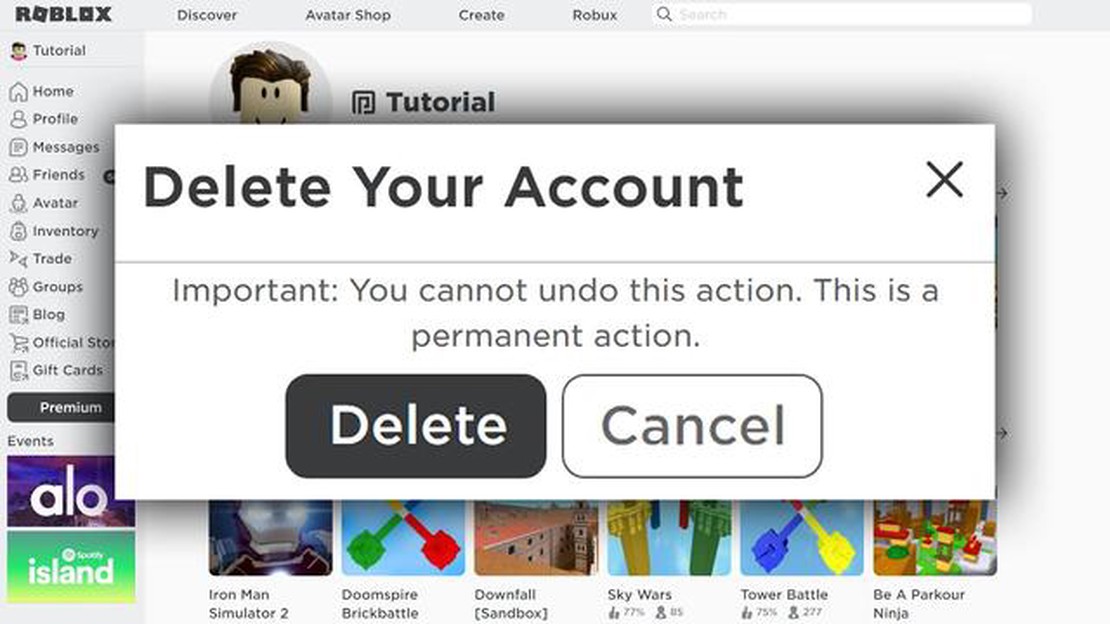
Roblox - одна з найпопулярніших платформ для створення та гри в онлайн-ігри. Однак, можливо, ви вирішили видалити свій акаунт Roblox з різних причин. У цьому посібнику ми детально розповімо вам, як остаточно видалити акаунт Roblox на всіх пристроях.
Перед тим як видалити акаунт, важливо знати, що видалення акаунта Roblox є незворотнім процесом. Весь ваш прогрес, включно з іграми, предметами і валютою, буде безповоротно видалено. Тому перед видаленням акаунта переконайтеся, що у вас немає цінних даних або активів на платформі.
Дотримуючись цієї інструкції, ви зможете видалити свій акаунт Roblox на всіх пристроях, включно з комп’ютерами, смартфонами та планшетами. Важливо зазначити, що процедура видалення акаунта може трохи відрізнятися залежно від типу пристрою, на якому ви використовуєте Roblox. Ми розглянемо основні кроки для кожного типу пристрою, щоб ви могли видалити акаунт без зайвих проблем.
Якщо ви вирішили остаточно видалити свій акаунт Roblox з платформи, існує кілька кроків, які слід виконати.
Увійдіть до свого акаунта Roblox на будь-якому пристрої, на якому у вас встановлена гра. Це може бути комп’ютер, планшет або смартфон. 2. Відкрийте сторінку налаштувань
Після входу до свого акаунта Roblox, знайдіть і натисніть на кнопку “Налаштування” або “Settings”. Зазвичай вона розташована у верхньому правому куті екрана. 3. Перейдіть на вкладку “Безпека “.
Після відкриття сторінки налаштувань виберіть вкладку “Безпека” або “Security”. Зазвичай вона розташована в лівій частині екрана. 4. Знайдіть розділ “Видалення акаунта “.
Прокрутіть сторінку донизу і знайдіть розділ, пов’язаний із видаленням акаунта. Зазвичай він називається “Видалити акаунт” або “Delete Account”. 5. Підтвердіть видалення акаунта
Натисніть на посилання або кнопку, пов’язану з видаленням облікового запису, щоб продовжити. Вам може знадобитися ввести свій пароль або відповісти на додаткові запитання безпеки. 6. Підтвердіть видалення акаунта в листі
Після підтвердження видалення акаунта на сайті Roblox, вам може бути надіслано електронний лист для підтвердження. Відкрийте цей лист і дотримуйтесь інструкцій для завершення процесу видалення. 7. Видаліть додаток Roblox.
Після того, як ваш обліковий запис буде видалено, видаліть додаток Roblox з усіх пристроїв, на яких його було встановлено. Це допоможе запобігти повторному доступу до вашого облікового запису.
Врахуйте, що видалення акаунта Roblox є незворотною дією. Ви втратите доступ до ваших ігрових даних, покупок та іншої пов’язаної з акаунтом інформації. Будьте обережні та обміркуйте всі наслідки, перш ніж остаточно видалити свій акаунт Roblox.
Читайте також: Як вирішити проблему, коли програма обміну повідомленнями LG G7 ThinQ не відкривається
Перш ніж остаточно видалити ваш акаунт Roblox, важливо виконати низку кроків, щоб гарантувати безпеку ваших даних і активів. Ось кілька ключових речей, на які варто звернути увагу до процесу видалення акаунта:
При виконанні цих дій ви будете впевнені, що ваші дані та активи на Roblox будуть безпечні та недоступні після видалення акаунта. Тепер, коли ви підготувалися, ви готові приступити до видалення акаунта Roblox.
Читайте також: Покрокове керівництво: Скидання до заводських налаштувань Galaxy S10 (Android 10 One UI 2.0)
Якщо ви хочете остаточно видалити обліковий запис Roblox на платформі Windows або macOS, вам буде потрібно виконати такі кроки:
Пам’ятайте, що після видалення акаунта ви втратите всі дані, предмети і досягнення, пов’язані з вашим акаунтом Roblox, і їх не буде можливості відновити.
Якщо ви хочете остаточно видалити свій акаунт Roblox з мобільного пристрою, дотримуйтесь цих кроків:
Зверніть увагу, що процес видалення облікового запису незворотній і всі дані, пов’язані з вашим обліковим записом, будуть видалені без можливості відновлення. Перед видаленням облікового запису обов’язково подумайте і переконайтеся, що ви не хочете його зберегти.
Для видалення акаунта Roblox на всіх пристроях вам потрібно зайти на офіційний сайт Roblox, увійти до свого акаунта і перейти в налаштування профілю. Там ви знайдете розділ “Налаштування безпеки”, у якому буде посилання на видалення акаунта. Після натискання на це посилання вас попросять підтвердити видалення акаунта, після чого всі ваші дані будуть видалені з серверів Roblox.
Ні, акаунт Roblox видаляється одночасно на всіх пристроях, на яких ви були авторизовані. Це пов’язано з тим, що всі дані акаунта зберігаються на серверах Roblox, тому видалення акаунта з одного пристрою призведе до видалення даних і на інших пристроях.
Після видалення акаунта Roblox усі ваші дані, як-от профіль, ігрова статистика, покупки та повідомлення, будуть повністю видалені з серверів Roblox. Ви більше не зможете відновити обліковий запис або повернути втрачені дані, тому перед видаленням акаунта переконайтеся, що ви не потребуєте цих даних.
Ні, після видалення акаунта всі ваші покупки з магазину Roblox будуть втрачені. Ви більше не зможете використовувати куплені предмети або отримувати доступ до платної контент.
Ні, після видалення акаунта Roblox відновлення не можливе. Усі дані акаунта будуть безповоротно видалені з серверів. Якщо ви передумаєте і захочете використовувати Roblox знову, вам доведеться створити новий акаунт.
Щоб остаточно видалити акаунт Roblox, вам потрібно виконати кілька простих кроків. Спочатку увійдіть у свій акаунт на сайті Roblox. Потім перейдіть у розділ “Налаштування” і виберіть вкладку “Обліковий запис”. Прокрутіть сторінку вниз і знайдіть посилання “Видалити обліковий запис”. Клацніть на це посилання і дотримуйтесь інструкцій на екрані, щоб підтвердити видалення облікового запису. Підтвердження може знадобитися через електронну пошту або SMS-повідомлення. Після підтвердження ваш акаунт Roblox буде остаточно видалено.
Ні, після остаточного видалення акаунта Roblox відновлення неможливе. Весь ваш ігровий вміст, гроші та досягнення будуть видалені без можливості відновлення. Тому перед видаленням акаунта переконайтеся, що ви не хочете більше користуватися ним і не будете шкодувати про втрату даних.
Мій Galaxy S20 постійно перезавантажується. Ось рішення! Якщо ви є власником Samsung Galaxy S20, можливо, ви стикалися з проблемою постійного …
Читати статтюЯк батарейки використовуються в повсякденному житті? Батарейки є незамінним і зручним джерелом енергії в нашому повсякденному житті. Завдяки цим …
Читати статтюЯк вирішити проблему зеленого екрану Samsung Smart TV Ваш Samsung Smart TV відображає зелений екран замість звичних яскравих кольорів? Не хвилюйтеся, …
Читати статтюЩо таке втеча з Таркова? Втеча з Таркова - це популярна багатокористувацька комп’ютерна гра, розроблена і випущена російською студією Battlestate …
Читати статтюЯк швидше завантажувати на Nintendo Switch | НОВИНКА 2023 року Посібник Якщо ви щасливий власник Nintendo Switch, ви знаєте, як важливо мати високу …
Читати статтюЧому мій Fitbit не відстежує сон Якщо ви є щасливим власником Fitbit і нещодавно помітили, що він не відстежує ваш сон, вам може бути цікаво, що може …
Читати статтю